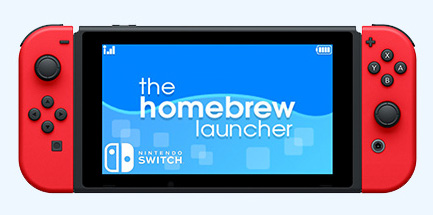как открыть список homebrew приложений
Список полезных (и не очень) Homebrew приложений для Switch
NX-Shell — многоцелевой файловый менеджер, позволяющий создавать и удалять папки и файлы.
Тема на gbatemp | Github репозиторий
Apollo — новый файловый менеджер, умеющий всё, что умеет NX-Shell, но построенный на Plutonium.
Тема на gbatemp | Github репозиторий
Установщики тем:
Менеджеры сохранений:
Checkpoint — простой менеджер сохранений с приятным дизайном.
Тема на gbatemp | Github репозиторий
EdiZon — менеджер сохранений, позволяющий изменять конфигурации сохранений в играх (если для этих игр есть скрипты), и имеющий GUI для использования читов на Atmosphere.
Тема на gbatemp | Github репозиторий
JKSV — WIP (Work in Progress) менеджер сохранений. На данный момент самый отстающих от своих конкурентов.
Тема на gbatemp | Github репозиторий
Система:
SwitchIdent — приложение, показывающее информацию о вашей консоли, а именно о батарее, прошивке, регионе, памяти и т.д.
Тема на gbatemp | Github репозиторий
Freebird — приложение для разгона CPU, GPU и RAM.
Тема на gbatemp | Ссылка на скачивание
Incognito — приложение, удаляющее персональную информацию из Switch, путем удаления ее из PRODINFO.
Тема на gbatemp | Github репозиторий
Медиа:
pPlay — видеоплеер, поддерживающий большинство современных форматов, субтитров и http стриминга.
Тема на gbatemp | Github репозиторий
BrowseNX — приложение для разблокировки скрытого браузера и всех функций в нём.
Тема на gbatemp | Github репозиторий
Homebrew App Store — магазин хомбрю приложений, позволяющий скачивать хомбрю прямо на вашу консоль без необходимости ее выключения.
Тема на gbatemp | Github репозиторий
FTPD — приложение для открытия на вашем Switch FTP сервера.
Тема на gbatemp отсутствует | Github репозиторий
nxmtp — доступ к вашему Switch с пк без необходимости выключения консоли. Ограничение на передачу данных 4 ГБ.
Тема на gbatemp | Github репозиторий
Switch Media Host — скрипт на Python, позволяющий вам просматривать скриншоты с вашей консоли через ваш браузер, находясь в локальной сети.
Тема на gbatemp | Github репозиторий
In-Home-Switching — стриминг с вашего ПК на вашу консоль.
Тема на gbatemp | Github репозиторий
Загрузчики:
Homebrew Menu — меню для запуска всех ваших хомбрю приложений из папки /switch в корне SD карты.
Тема на gbatemp отсутствует | Github репозиторий
Payload_Launcher — приложение для перезагрузки в payload из Horizon OS.
Тема на gbatemp отсутствует | Github репозиторий
Инструменты:
PyNX — порт Python для Switch.
Тема на gbatemp отсутствует | Github репозиторий
Avatool — приложение для смены иконки вашего профиля.
Тема на gbatemp | Github репозиторий
Calculator-NX — простенький калькулятор, позволяющий делать простенькие вычисления.
Тема на gbatemp отсутствует | Github репозиторий
Kip Select — WIP (Work in Progress) Kip менеджер, позволяющий редактировать директорию LayeredFS (atmosphere/titles), редактировать BCT.ini и отключать/включать кипы в папке /atmosphere/kips.
Тема на gbatemp | Github репозиторий
ChoiDujourNX — приложение для безопасного обновления официальной прошивки без сжигания предохранителей.
Тема на gbatemp | Ссылка на скачивание
SwitchXBOXController — делает из вашего Switch контроллер от Xbox 360 для игры на ПК.
Тема на gbatemp отсутствует | Github репозиторий
AmiiSwap — переключатель Amiibo, которые будет эмулировать emuiibo.
Тема на gbatemp | Github репозиторий
EmuMmcConfig — инструмент для настройки emummc.ini (Для emunand)
Тема на gbatemp | Github репозиторий
Порты игр:
2048 — порт браузерной игры «2048», где целью является набрать 2048 очков.
Тема на gbatemp | Github репозиторий
Xash3D — порт компьютерной игры «Half-Life», рассказывающей нам о приключениях Гордона Фримена
Тема на gbatemp | Github репозиторий
dhewm3-nx — порт компьютерной игры «Doom 3», рассказывающей нам о вторжении демонов на Марс.
Тема на gbatemp | Github репозиторий
QuakeSpasmNX — порт компьютерной игры «Quake», где главной целью является прохождение локаций, попутно стреляя в встречающихся противников.
Тема на gbatemp | Github репозиторий
OpenLara — порт компьютерной игры «Tomb Raider 1», рассказывающей нам о похождениях расхитительницы гробниц Ларе Крофт.
Тема на gbatemp(неофициальная) | Github репозиторий
Flappy Bird NX — порт флеш-игры «Flappy Bird», где главной целью является набрать как можно больше очков, пролетая препятствия за птицу.
Тема на gbatemp | Github репозиторий
DDLC-LOVE — порт компьютерной игры «Doki Doki: Literature Club», рассказывающей нам о людях в клубе и их взаимоотношении, придерживаясь жанра «Психологический Хоррор»
Тема на gbatemp отсутствует | Github репозиторий
Больше хомбрю-портов на Switch вы можете найти здесь
Эмуляторы:
Retroarch — сборник большинства популярных ядер (эмуляторов).
Тема на gbatemp | Cсылка на скачивание
LaiNES — эмулятор NES.
Тема на gbatemp | Github репозиторий
pSNES — эмулятор SNES.
Тема на gbatemp | Github репозиторий
MelonDS — эмулятор Nintendo DS.
Тема на gbatemp | Github репозиторий
mGBA — эмулятор Game Boy Advance.
Тема на gbatemp | Ссылка на скачивание
MAME-NX — порт эмулятора MAME, разрабатываемого для Xbox 360.
Тема на gbatemp | Github репозиторий
Chip8-NX — эмулятор Chip8
Тема на gbatemp | Github репозиторий
khedgb — эмулятор Game Boy Color (только 5.0)
Тема на gbatemp | Ссылка на скачивание
Больше эмуляторов на Switch вы найдете здесь
Установка и использование Homebrew на macOS
Интерфейс командной строки – это неграфический способ взаимодействия с компьютером. Вместо того чтобы нажимать кнопки в окнах при помощи мыши, вы можете вводить команды в виде текста и получать обратную связь – тоже в виде текста. Командная строка, также известная как оболочка, позволяет автоматизировать многие задачи, которые вы выполняете ежедневно, и является важным инструментом для разработчиков программного обеспечения.
Интерфейс командной строки macOS имеет множество таких же функций, как в Linux и других системах Unix, однако из коробки у него нет хорошего менеджера пакетов. Менеджер пакетов – это набор программных инструментов, предназначенный для автоматизации установки, настройки и обновления программного обеспечения. Менеджеры пакетов централизованно хранят ПО, которое они устанавливают, и поддерживают все пакеты в системе в широко используемых форматах.
Homebrew – это менеджер пакетов для macOS, который позволяет устанавливать бесплатное программное обеспечение с открытым исходным кодом с помощью терминала. Homebrew можно использовать для установки таких инструментов разработчика, как Python, Ruby, Node.js и др.
В этом мануале мы покажем, как установить Homebrew на Mac и начать работу с ним.
Требования
Для работы вам понадобится компьютер macOS с версией High Sierra+, административным доступом и подключением к Интернету.
1: Работа с терминалом macOS
Чтобы получить доступ к интерфейсу командной строки на вашей машине, используйте приложение Terminal, предоставляемое macOS по умолчанию. Как и любое другое приложение, вы можете найти терминал через поиск, перейдя в папку Applications, а затем в Utilities. Чтобы открыть приложение терминала, дважды кликните по нему. Кроме того, вы можете использовать Spotlight, чтобы найти терминал: удерживайте клавишу COMMAND и нажмите пробел, а затем введите Terminal в появившемся поле.
Примечание: больше полезной информации о работе с командной строкой вы найдете в мануале Основы работы с терминалом Linux. Интерфейс командной строки macOS очень похож.
Терминал запущен, а теперь давайте установим дополнительные инструменты, необходимые Homebrew.
2: Установка инструментов командной строки Xcode
Xcode – это интегрированная среда разработки (IDE), состоящая из инструментов разработки программного обеспечения для macOS. Xcode не понадобится для работы Homebrew, но некоторые программы и компоненты, которые пригодятся вам в будущем, используют пакет инструментов командной строки Xcode.
Выполните следующую команду в терминале, чтобы загрузить и установить необходимые компоненты:
Вам будет предложено начать установку, а затем – принять лицензию. После этого инструменты автоматически загрузятся и установятся.
Теперь вы можете установить Homebrew.
3: Установка и настройка Homebrew
Чтобы установить Homebrew, загрузите сценарий установки, а затем выполните его.
Чтобы загрузить сценарий на локальный компьютер, введите следующую команду в окно терминала:
Команда использует curl для загрузки сценария установки Homebrew из Git репозитория Homebrew на GitHub.
Давайте рассмотрим флаги, связанные с командой curl:
Прежде чем запустить загруженный из интернета сценарий, рекомендуем просмотреть его содержимое, чтобы точно знать, что он будет делать. Используйте команду less для просмотра:
Когда вы изучите содержание скрипта, выполните его с помощью команды bash:
Сценарий установки объяснит, что он будет делать, и предложит вам подтвердить эти действия. Так вы будете точно знать, что Homebrew собирается сделать с вашей системой, прежде чем вы решите продолжить установку. Кроме того, вы сможете убедиться, что выполнили все предварительные условия, необходимые для установки.
Во время установки вам будет предложено ввести пароль. Однако при этом нажатия клавиш не будут отображаться в окне терминала. Это мера безопасности, которая часто используется при запросе пароля в командной строке. Все нажатия клавиш регистрируются системой, хотя вы их и не видите. После ввода пароля нажмите RETURN.
Каждый раз, когда система будет предлагать подтвердить установку, нажимайте y.
После завершения установки нужно поместить каталог, который Homebrew использует для хранения своих исполняемых файлов, в начало переменной среды PATH. Благодаря этому установки Homebrew будут вызываться через инструменты, которые включает macOS.
Файл, который вам нужно сейчас отредактировать, зависит от того, какую оболочку вы используете. Если вы используете Bash, вам нужен файл
Если же вы используете ZSH, откройте
Когда файл откроется в терминале, добавьте в конец следующие строки:
# Add Homebrew’s executable directory to the front of the PATH
export PATH=/usr/local/bin:$PATH
Первая строка – это комментарий, который поможет вам вспомнить, что делает следующая строка.
Чтобы сохранить изменения, удерживайте клавишу CTRL и O, а при появлении запроса нажмите RETURN. Затем выйдите из редактора, удерживая CTRL и нажав X. Это вернет вас в окно терминала.
Чтобы активировать эти изменения, закройте и снова откройте терминал. Также для загрузки изменений можно использовать команду source.
Как только вы это сделаете, изменения, внесенные вами в переменную среды PATH, вступят в силу. Переменная будет правильно настроена даже после завершения этой сессии, поскольку конфигурационный файл для вашей оболочки запускается автоматически при открытии приложения Terminal.
Теперь давайте убедимся в том, что Homebrew настроен правильно. Выполните эту команду:
Если в данный момент никаких обновлений не требуется, вы увидите в своем терминале такое сообщение:
Your system is ready to brew.
В противном случае вы можете получить предупреждение о необходимости запустить другую команду, например, brew update, чтобы обновить установку Homebrew. Следуйте инструкциям на экране, чтобы обновить среду, прежде чем двигаться дальше.
4: Установка, обновление и удаление пакетов
Теперь, когда менеджер пакетов Homebrew установлен, попробуйте использовать его для загрузки пакета tree. Эта команда позволяет увидеть графическое дерево каталогов и доступна через Homebrew.
Установите ее с помощью команды brew install:
Homebrew обновит свой список пакетов, а затем загрузит и установит команду tree:
Updating Homebrew.
==> Downloading https://homebrew.bintray.com/bottles/tree-1.8.0.catalina.bottle.tar.gz
######################################################################## 100.0%
==> Pouring tree-1.8.0.catalina.bottle.tar.gz
🍺 /usr/local/Cellar/tree/1.8.0: 8 files, 117.2KB
По умолчанию Homebrew устанавливает файлы в каталог /usr/local, чтобы они не мешали будущим обновлениям macOS. Убедитесь, что пакет tree установлен, запросив расположение команды с помощью which:
Вывод показывает, что пакет находится в /usr/local/bin:
Запустите команду tree с флагом –version, чтобы увидеть версию установленного пакета:
Версия будет выведена на экран (что также подтвердит, что пакет установлен правильно):
Иногда возникает необходимость обновить существующий пакет. Для этой задачи используйте команду brew upgrade, в которой укажите имя пакета:
Если запустить brew upgrade без дополнительных аргументов, команда обновит все программы и пакеты, которыми управляет Homebrew.
Когда вы устанавливаете новую версию пакета, Homebrew сохраняет старую версию. Через некоторое время вы, возможно, захотите освободить место на диске, удалив эти копии старых версий. Запустите команду brew cleanup, чтобы удалить все старые версии программ, управляемых Homebrew.
Чтобы удалить пакет, которым вы больше не пользуетесь, используйте brew uninstall. Чтобы удалить команду tree, введите:
brew uninstall tree
Вывод покажет, что пакет был удален:
Uninstalling /usr/local/Cellar/tree/1.8.0. (8 files, 117.2KB)
Вы также можете использовать Homebrew для установки приложений для рабочего стола.
5: Установка настольных приложений
Homebrew не ограничивается установкой инструментов командной строки. Homebrew Cask позволяет также устанавливать настольные приложения. Эта функция включена в Homebrew, поэтому дополнительно ничего устанавливать не нужно.
Например, чтобы использовать Homebrew для установки Visual Studio Code, выполните следующую команду:
brew cask install visual-studio-code
Приложение будет установлено:
Updating Homebrew.
==> Auto-updated Homebrew!
Updated 1 tap (homebrew/cask).
==> Updated Casks
abstract cacher chirp sipgate-softphone
==> Downloading https://update.code.visualstudio.com/1.48.2/darwin/stable
==> Downloading from https://az764295.vo.msecnd.net/stable/a0479759d6e9ea56afa657e454193f72aef85bd0/VSC
######################################################################## 100.0%
==> Verifying SHA-256 checksum for Cask ‘visual-studio-code’.
==> Installing Cask visual-studio-code
==> Moving App ‘Visual Studio Code.app’ to ‘/Applications/Visual Studio Code.app’.
==> Linking Binary ‘code’ to ‘/usr/local/bin/code’.
🍺 visual-studio-code was successfully installed!
Вы найдете приложение в папке Applications, как если бы вы установили его вручную.
Чтобы удалить его, используйте brew cask uninstall:
brew cask uninstall visual-studio-code
Homebrew удалит установленное программное обеспечение:
==> Uninstalling Cask visual-studio-code
==> Backing App ‘Visual Studio Code.app’ up to ‘/usr/local/Caskroom/visual-studio-code/1.48.2/Visual St
==> Removing App ‘/Applications/Visual Studio Code.app’.
==> Unlinking Binary ‘/usr/local/bin/code’.
==> Purging files for version 1.48.2 of Cask visual-studio-code
Сначала команда выполнит резервное копирование (на случай сбоя операции удаления); после полного удаления программы резервная копия также будет удалена.
6: Удаление Homebrew
Если вам больше не нужен пакетный менеджер Homebrew, вы можете удалить его с помощью специального сценария.
Загрузите скрипт удаления с помощью curl:
Рекомендуем всегда предварительно проверять содержимое загруженных из сети сценариев с помощью команды less:
После проверки сценария запустите его с флагом –help; это выведет на экран различные флаги, которые вы можете использовать со сценарием:
На экране появятся доступные опции:
Используйте флаг –d, чтобы увидеть действия сценария:
Скрипт покажет список всех файлов, которые он собирается удалить:
Если вы готовы удалить все эти файлы, выполните сценарий без флагов:
Эта команда удалит Homebrew и все программы, которые вы установили с его помощью.
Заключение
В этом мануале вы установили Homebrew на свой Mac и попробовали работать с этим менеджером пакетов. Теперь вы можете использовать Homebrew для установки инструментов командной строки, языков программирования и других утилит, которые вам понадобятся для разработки программного обеспечения.
У Homebrew есть много пакетов, которые вы можете установить. Изучите официальный список пакетов, чтобы выбрать необходимые вам программы.
Как открыть список homebrew приложений
$30), использовать и переносить эту лицензию на разных консолях, не поддерживает последнюю OFW-прошивку Switch, некоторые ёмкие карты с модчипом, нельзя запускать сторонние системные модули, в т. ч. не поддерживается эмуляция amiibo, MissionControl, мульти-emunand, ulaunch, содержала антиотладочный брик-код, портящий консоль, имеет полностью закрытые исходники, реже обновляется, а также основана на склонированном открытом исходном коде atmosphére без разрешения её разработчиков.
Информация про Marikoˇ (обновлённая ревизия консолей на SoC Tegra X1 T210B0 / T214 HAC-XXX, HDH-XXX на 16 нм с уменьшенным энергопотреблением, продающиеся в красных коробках со второй половины 2019-го, и Switch Lite): в них используется другой bootrom с исправленными проблемами c security engine state saving и warmboot arbitrary writes, поэтому они сейчас непрошиваемы на любых прошивках без использования новых модчипов SX CORE / SX LITE / HWFLY, см. сообщение от @sciresm.
Прошивку 8.1.1 (установленную на Lite) сдампили.
Сейчас CFW на всех непрошивайках, включая Switch Lite можно использовать через новые железные модчипы.
Просьба не задавать вопросыˇ, «где купить модчипы»: воспользуйтесь поиском по теме.
Публикация частных объявлений с целью покупки, продажи, обсуждения и поиска мастеров или обмена устройств, аксессуаров и прочего разрешена только в разделе «Барахолка».
Как открыть список homebrew приложений
$30), использовать и переносить эту лицензию на разных консолях, не поддерживает последнюю OFW-прошивку Switch, некоторые ёмкие карты с модчипом, нельзя запускать сторонние системные модули, в т. ч. не поддерживается эмуляция amiibo, MissionControl, мульти-emunand, ulaunch, содержала антиотладочный брик-код, портящий консоль, имеет полностью закрытые исходники, реже обновляется, а также основана на склонированном открытом исходном коде atmosphére без разрешения её разработчиков.
Информация про Marikoˇ (обновлённая ревизия консолей на SoC Tegra X1 T210B0 / T214 HAC-XXX, HDH-XXX на 16 нм с уменьшенным энергопотреблением, продающиеся в красных коробках со второй половины 2019-го, и Switch Lite): в них используется другой bootrom с исправленными проблемами c security engine state saving и warmboot arbitrary writes, поэтому они сейчас непрошиваемы на любых прошивках без использования новых модчипов SX CORE / SX LITE / HWFLY, см. сообщение от @sciresm.
Прошивку 8.1.1 (установленную на Lite) сдампили.
Сейчас CFW на всех непрошивайках, включая Switch Lite можно использовать через новые железные модчипы.
Просьба не задавать вопросыˇ, «где купить модчипы»: воспользуйтесь поиском по теме.
Публикация частных объявлений с целью покупки, продажи, обсуждения и поиска мастеров или обмена устройств, аксессуаров и прочего разрешена только в разделе «Барахолка».
Как открыть список homebrew приложений
$30), использовать и переносить эту лицензию на разных консолях, не поддерживает последнюю OFW-прошивку Switch, некоторые ёмкие карты с модчипом, нельзя запускать сторонние системные модули, в т. ч. не поддерживается эмуляция amiibo, MissionControl, мульти-emunand, ulaunch, содержала антиотладочный брик-код, портящий консоль, имеет полностью закрытые исходники, реже обновляется, а также основана на склонированном открытом исходном коде atmosphére без разрешения её разработчиков.
Информация про Marikoˇ (обновлённая ревизия консолей на SoC Tegra X1 T210B0 / T214 HAC-XXX, HDH-XXX на 16 нм с уменьшенным энергопотреблением, продающиеся в красных коробках со второй половины 2019-го, и Switch Lite): в них используется другой bootrom с исправленными проблемами c security engine state saving и warmboot arbitrary writes, поэтому они сейчас непрошиваемы на любых прошивках без использования новых модчипов SX CORE / SX LITE / HWFLY, см. сообщение от @sciresm.
Прошивку 8.1.1 (установленную на Lite) сдампили.
Сейчас CFW на всех непрошивайках, включая Switch Lite можно использовать через новые железные модчипы.
Просьба не задавать вопросыˇ, «где купить модчипы»: воспользуйтесь поиском по теме.
Публикация частных объявлений с целью покупки, продажи, обсуждения и поиска мастеров или обмена устройств, аксессуаров и прочего разрешена только в разделе «Барахолка».